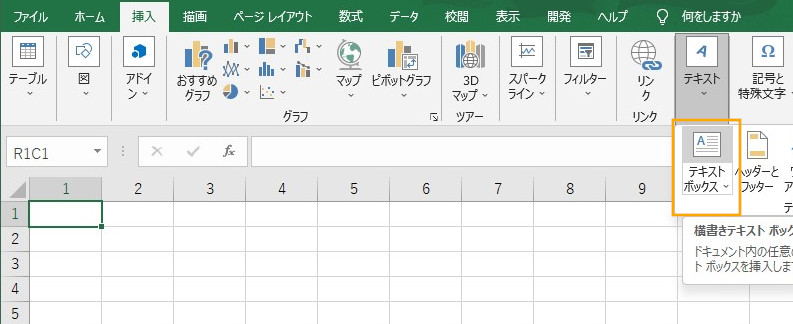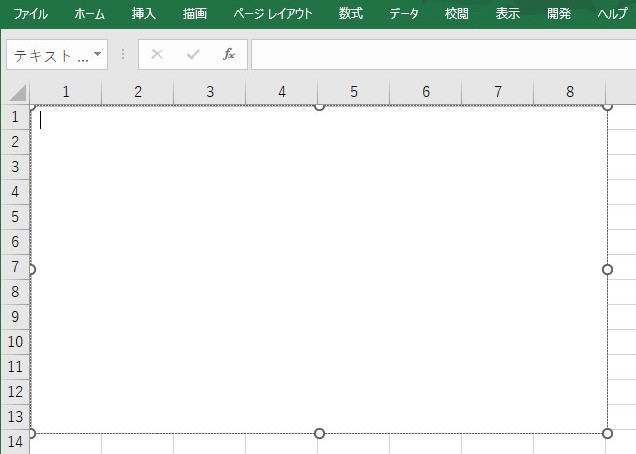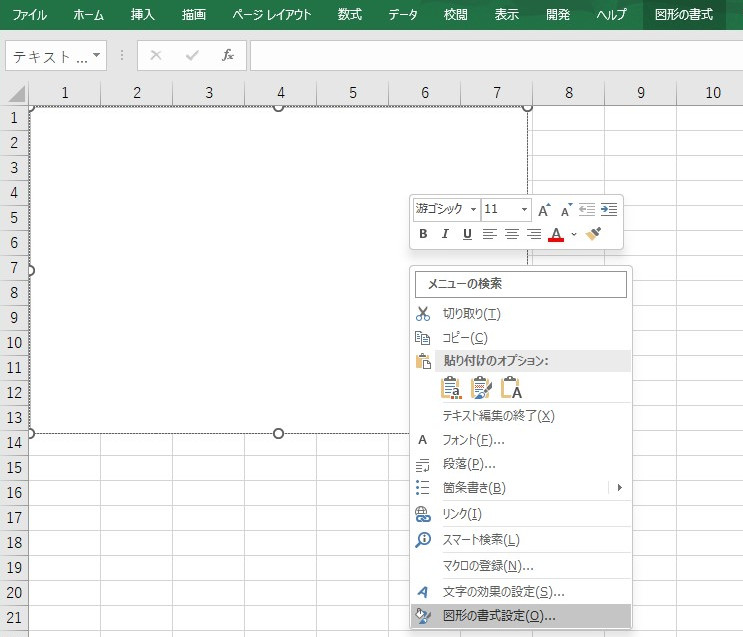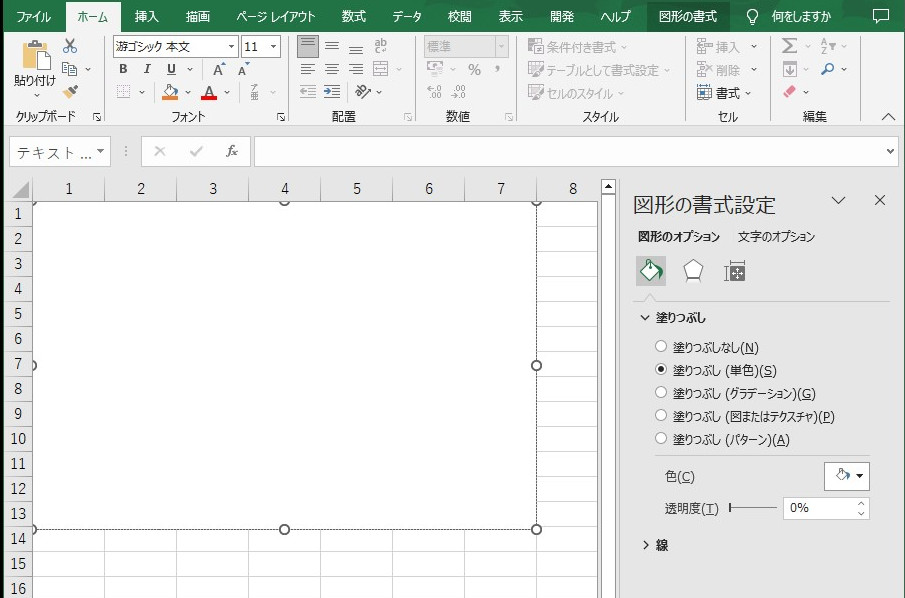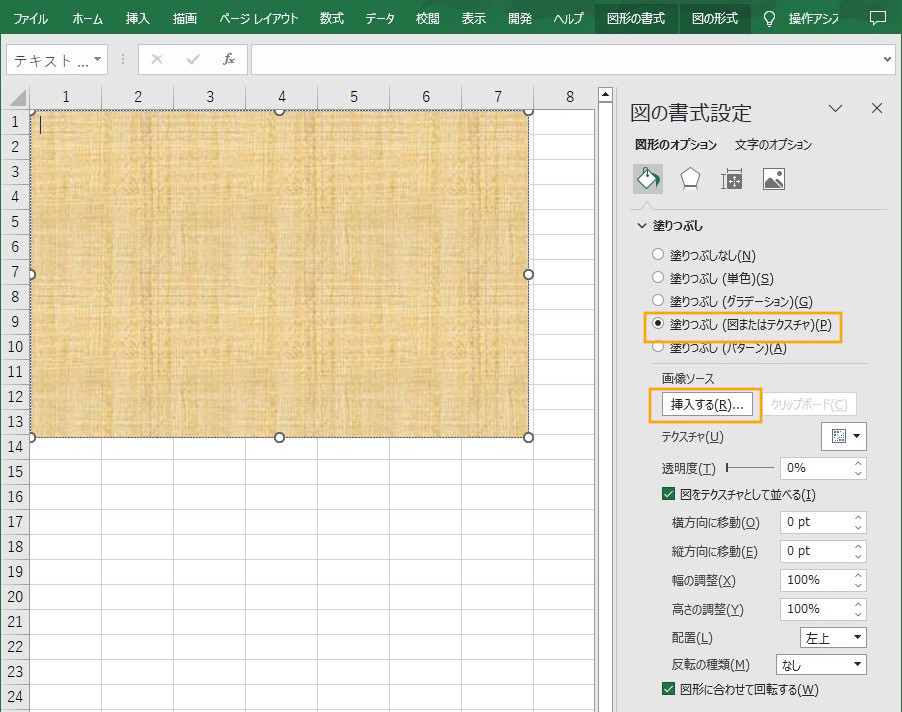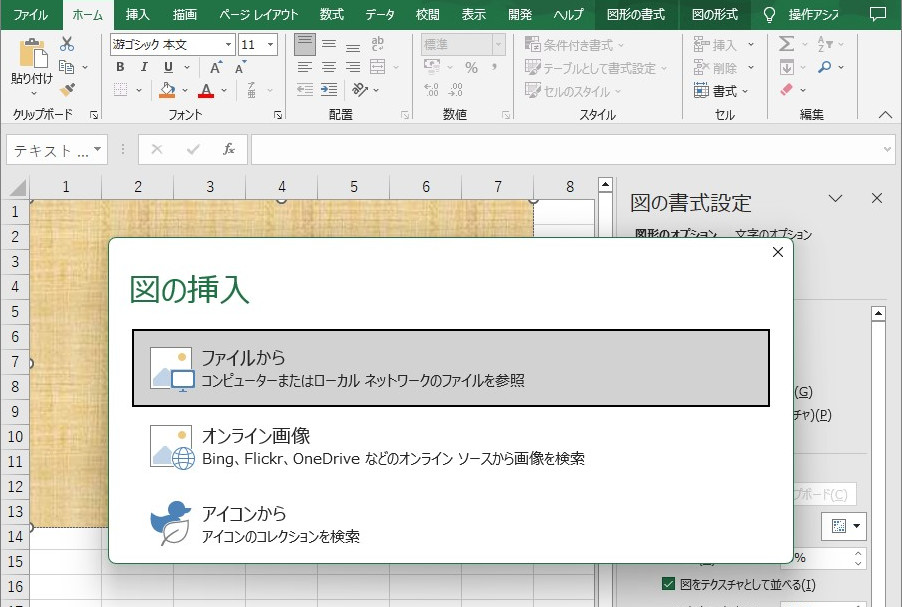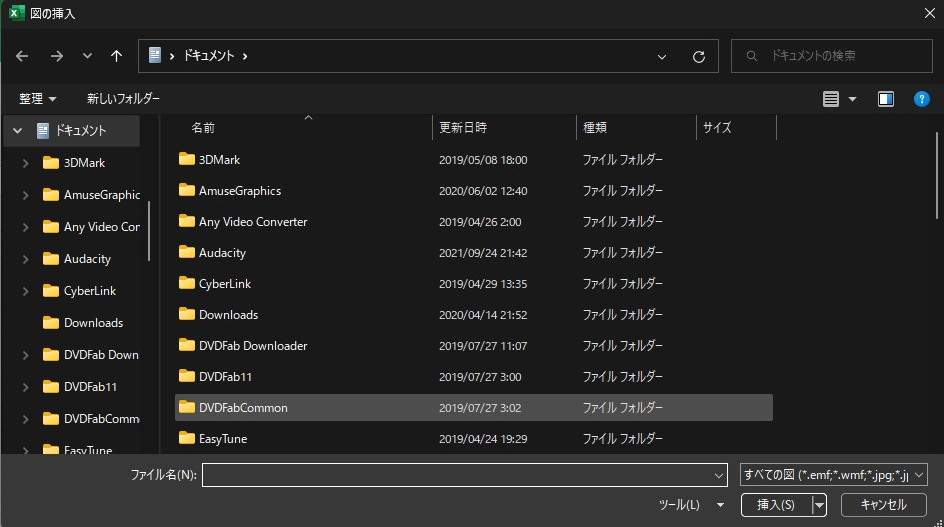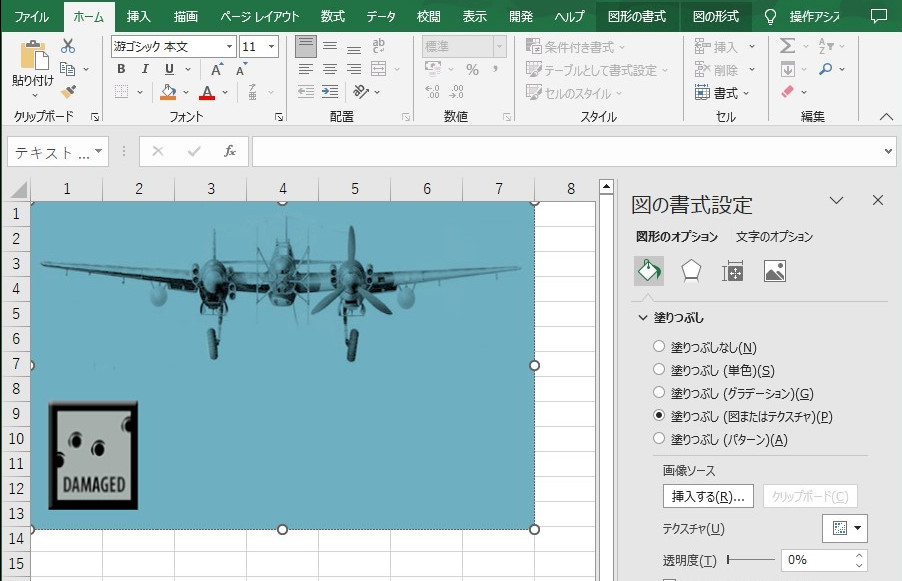EXCELテキストボックスに画像を塗る方法を忘れてしまったので、
以下にメモしておく。
1.背景
テキストボックスに画像を塗る理由は、普通に背景画像として挿入すると
セルとの位置合わせが出来ないし、ページ全体に繰り返し表示されてしまう為である。
2.操作例
(1)メニュー 挿入/テキスト/テキストボックスをクリックする。(下図)
(2)カーソルの形状が変わり下図のように矩形が書ける。
(画面コピーでは変わったカーソル形状が取得できなかったので省略)
(3)右クリックして下図のように図形の書式設定をクリックする。
(4)塗りつぶしメニューを表示させる。(下図)
(5)塗りつぶし(図またはテキスチャ)を選択し、画像ソースの挿入するをクリックする。(下図)
(6)ファイルからをクリックする。(今回はPC内の画像を塗るため)
(7)下図のWindowがでるので塗る画像を選択する。
(8)下図のように画像が領域全体に塗られる。
3.参考資料
下記のWEBページにお世話になりました。ありがとうございます。
・テキストボックスや図形の背景に模様や図(画像)を挿入する方法
<個人的な感想>
Rifles in the Peninsulaのプレイ準備(1)で使っていたが
参考にしたリンク先が接続できなくなった。
詳細な手順を忘れないようにメモしておくことにした。
余り使われない方法なのでWEBで探しても簡単には見つからないものである。